萬盛學電腦網 >> 圖文處理 >> Photoshop教程 >> ps摳圖教程 >> ps移花接木為美女范冰冰與劉亦菲換臉教程
ps移花接木為美女范冰冰與劉亦菲換臉教程
1、把准備好的兩張照片同時打開

照片同時打開
2、用矩形選框工具,選中其中一張的頭部,把它拖拽到另一張照片上面
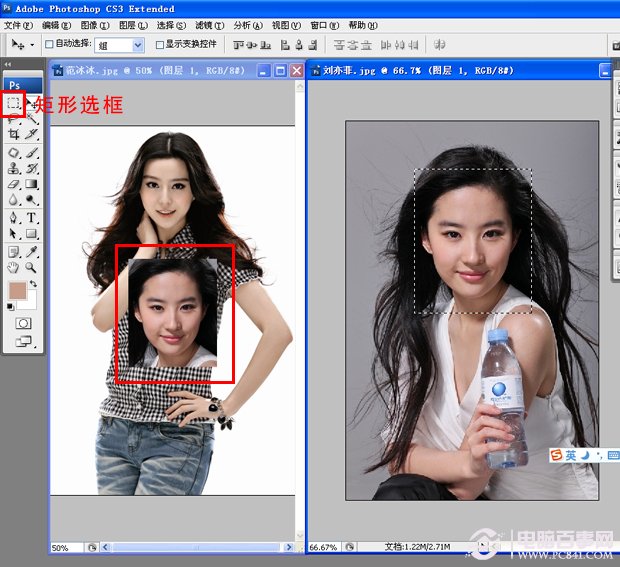
選框工具拖拽
3、把圖層一的不透明度設置為40%左右,並且把頭部位置對准
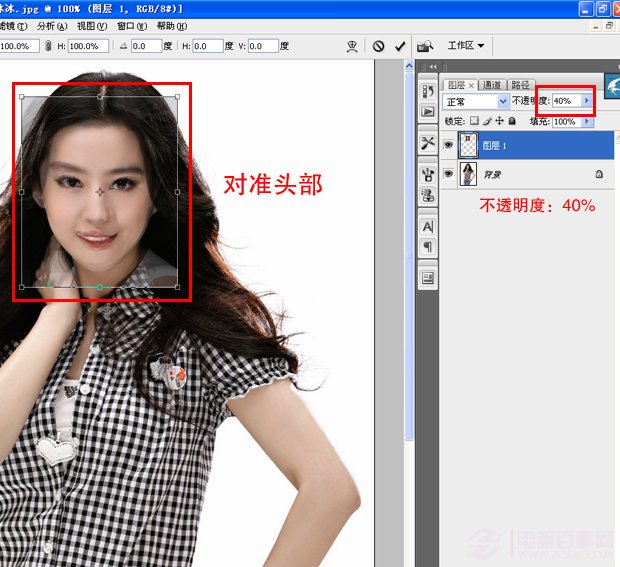
對准頭部
4、給圖層添加矢量蒙版,用橡皮工具把臉部以外不需要的部分擦掉
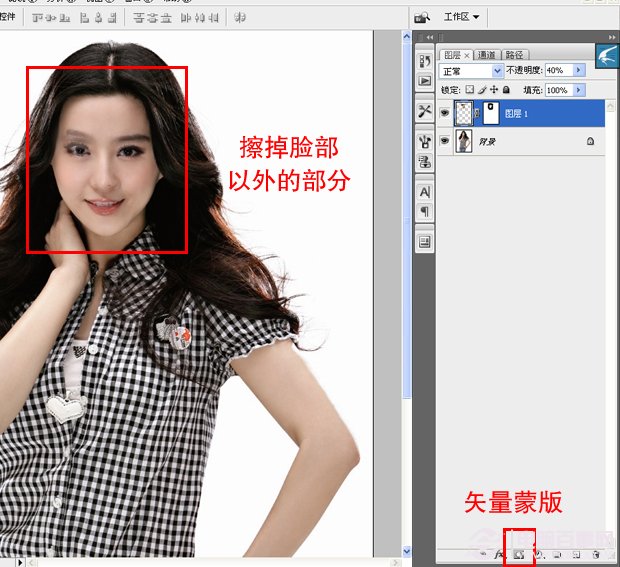
擦掉臉部以外部分
5、此時把圖層一不透明度調整到100%
6、對比圖片發現這個臉部比較發紅,臉部與皮膚差別比較大
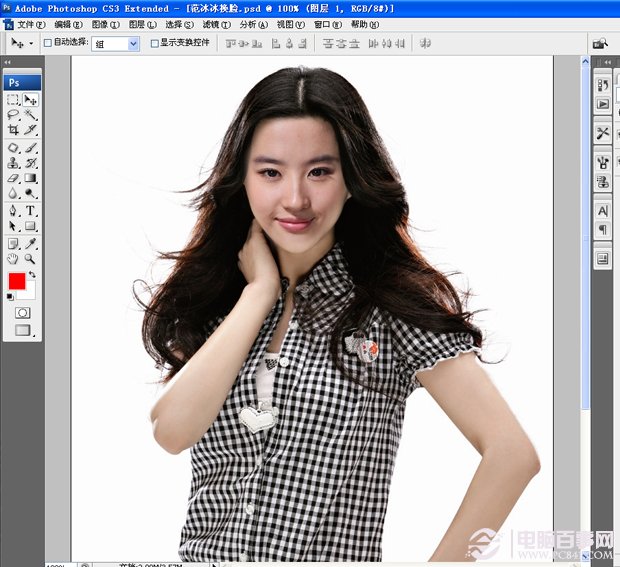
臉部差別大
7、執行圖象—調整—曲線(快捷鍵Ctrl+M) 在曲線上面添加節點向上拉動,輸入數值:105,調整整體的顏色使臉部與皮膚差別減小
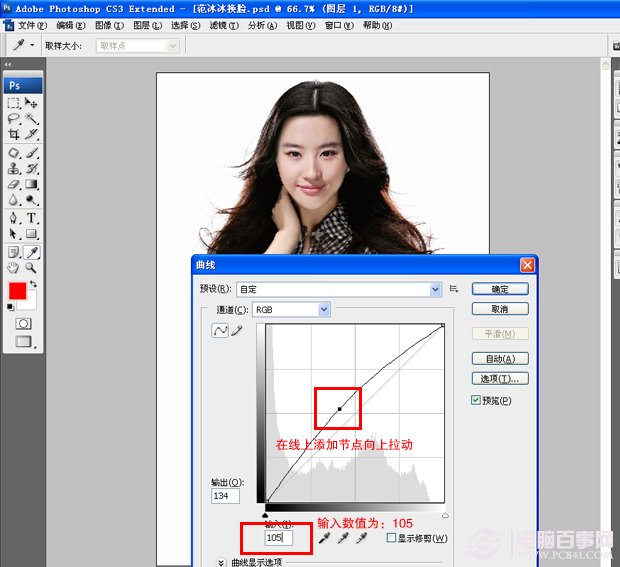
調整臉部顏色
8、最終效果如下圖,記得保存,快自己試試吧!

最終效果
注:更多請關注photoshop教程欄目,三聯PS教程群:181754111歡迎你的加入
- 上一頁:ps通道摳圖摳花卉
- 下一頁:快速摳圖並更換背景的PS教程
ps摳圖教程排行
相關文章
copyright © 萬盛學電腦網 all rights reserved



